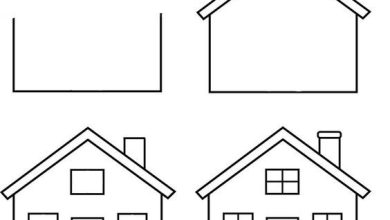Hướng Dẫn Cài Đặt Và Sử Dụng Unibot, Huong Dan Su Dung Unibot
Bước 1: Đăng nhập bot.
Đang xem: Hướng dẫn cài đặt và sử dụng unibot

Xem Thêm : tran dan meme
-Đăng nhập bot,điền tài khoản và mật khẩu bot -Tạo và chọn cấu hình,chỉ cần đặt tên cho dễ phân biệt giữa các nhân vật -Khởi động game từ bot( chọn đường dẫn đến file sro-client nếu là lần đầu tiên).


-Lấy tọa độ và lưu cấu hình bot cho các thiết lập bên dưới -Thiết lập chế độ đăng nhập(nếu muốn) -Chọn chế độ bot phù hợp,các chế độ gồm: Tấn công: Tấn công quái vật và buff hỗ trợ cho bản thân Hỗ trợ: Buff hỗ trợ bản thân và buff hỗ trợ pt(Thiết lập thêm ở tab hỗ trợ để buff pt) Lùa quái: Buff hỗ trợ bản thân và lùa quái Hỗ trợ+tấn công: Buff hỗ trợ bản thân,buff hỗ trợ pt và đánh quái Hỗ trợ+lùa quái:Buff hỗ trợ bản thân,buff hỗ trợ pt và lùa quái 2.Tab bảo vệ.

Xem thêm: Bộ Đề Kiểm Tra Hình Học 7 Chương 2 Hình Học 7: Tam Giác Có Đáp Án
Xem Thêm : Tài sản công là gì? Quy định sử dụng và quản lý tài sản công?
-Điều chỉnh các chế độ phù hợp với nhân vật của mình. -Chú ý chút ở chức năng ” thoát game(Khi chết) “,nếu sử dụng chế độ “Tự động chấp nhận HS” thì bot sẽ không thoát game đâu. -Sử dụng Narsun: chọn và sử dụng -Kéo học viện: + Sử dụng: Log acc noob( acc được kéo đây) bằng bot và chọn chế độ kéo học viện,chọn mastery phù hợp,sau đó bắt đầu bot 3.Tab kĩ năng.

-Chọn các kỹ năng buff vk 2. -Chọn vũ khí chính/vũ khí phụ cho phù hợp( để vk phụ ở ô đầu tiên trong hành trang)
-Nhặt đồ cơ bản: Lựa chọn các loại đồ vật cần nhặt. (-Nhặt đồ nâng cao: Lựa chọn cấp đồ/chủng loại của từng loại đồ vật) 5.Tab tự bán đồ. -Tab chuyên dung dành cho các bạn thích bán đồ nhanh chóng .
-Lấy tọa độ bán hàng (1). -Chọn “ nạp” để bot nhận các item trong hòm đồ. -Vào (2) để chọn các món cần bán,ví dụ: -Trong (2) gồm có LKD Vk,giáp,ts,khiên,DCN. -Chọn giá cho LKD Vk=3m,sau đó chọn” Thêm” để bot nhận -Chọn “ Bán thêm đồ khi….”= -Chọn tắt chế độ tự động sắp xếp đồ để tránh bot xếp gọn các món đồ có thể xếp chồng. -Chọn “ tự động lấy thêm đồ….” để sau khi bán hết đồ trong hòm đồ cá nhân,bot sẽ quay về hòm đồ,lấy tiếp để bán. >Mở gian hàng và chọn “ bắt đầu bán”. 5.Tab tự mua đồ: -Chế độ tự động mua đồ và quay trở lại bãi luyện. 6.Tab tạo nhóm. -Chế độ tự động tạo nhóm và mời nhóm. 7.Tab hỗ trợ. -Hỗ trợ nhóm.
-Kích đúp vào tên các nhân vật cần buff ở bảng (1),bot sẽ đẩy tên của nhân vật đó qua bảng (2). -Chọn tên nhân vật ở bảng (2) ,sau đó add các kỹ năng hỗ trở ở bảng (3),bot sẽ đẩy qua bảng (4),làm tương tự với nhân vật tiếp theo. -Chọn “Kích hoạt buff party”. -Lùa quái. -Chọn chế đồ lùa quái,add lại các kỹ năng thích hợp để lùa. Nếu muốn bot dùng đồng thời cả 2 chức năng hỗ trợ nhóm và lùa quái,chọn chế độ “Bot nhiều chức năng ở tab Luyện công. -Chức năng bảo vệ nhân vật
Xem thêm: Hướng Dẫn Sử Dụng Ahref S Toan Tap, Ahrefs Là Gì
Add tên nhân vật từ bảng danh sách người chơi sang danh sách bảo vệ,bot sẽ bảo vệ nhân vật được chọn 8.Tab tiện ích. -Bao gồm các chức năng nâng cao phục vụ việc farm Ap và đổi key… -Chọn chế đồ phụ hợp để bot sử dụng các chức năng này. Sau khi cấu hình xong,mọi người nhớ lưu cấu hình lại và sau đó bắt đầu bot.
Nguồn: https://truongxaydunghcm.edu.vn
Danh mục: Kiến thức